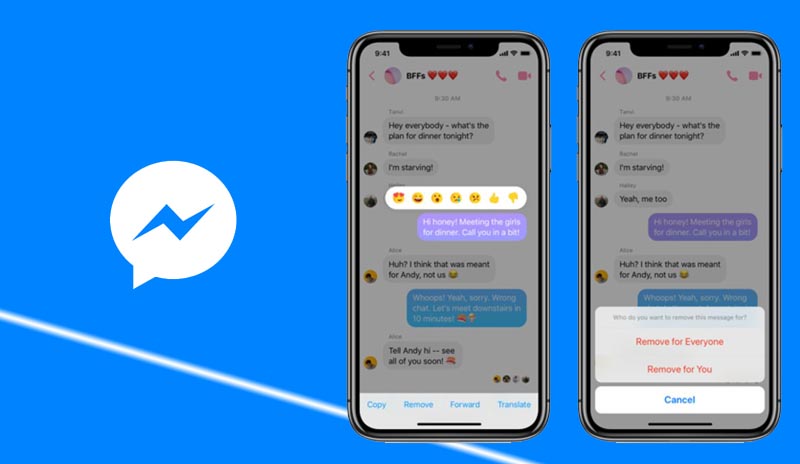
Facebook Messenger ist eine der häufigsten Anwendungen auf der Social-Media-Plattform, und obwohl es eine großartige Möglichkeit für Benutzer ist, persönliche Diskussionen zu führen, wird es auch oft von anderen verwendet, um Streitigkeiten zu beginnen oder Dinge zu sagen, die sie nicht meinen. Es ist nicht ungewöhnlich, dass Sie im Messenger einen Fehler machen oder sich sofort schuldig fühlen, wenn Sie eine Nachricht senden.
Bisher blieb uns beim Auftreten dieser Fehler nichts anderes übrig, als sie für alle Ewigkeit im Facebook Messenger zu belassen. Dies ist bei Messenger aufgrund der Zeit und einiger neuer Funktionen, die im Laufe der Zeit hinzugefügt wurden, nicht mehr der Fall.
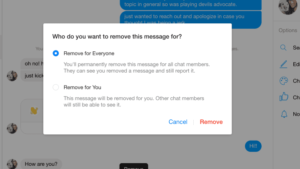
Sie können auch ganze Threads, die Sie nicht mehr sehen möchten, archivieren und löschen. Das Löschen gelöschter Facebook-Nachrichten auf Ihrem Desktop oder Mobilgerät dauert jetzt Sekunden, aber das Löschen ganzer Threads gilt nur für Ihren Posteingang, nicht für Ihre Freunde. So gehen Sie vor:
Löschen Ihrer Messenger-Nachricht.
- Melden Sie sich zunächst wie gewohnt bei Facebook an.
- Klicken Sie in der oberen rechten Ecke auf die Chat-Blase und dann auf Alle in Messenger anzeigen. Die letztere Option befindet sich in der unteren linken Ecke.
- Bewegen Sie den Mauszeiger über die Diskussion und klicken Sie rechts neben der Nachricht in Ihrem Posteingang auf das Symbol mit den drei horizontalen Punkten, um den gesamten Nachrichten-Thread zu löschen. Wählen Sie dann im Popup-Menü Löschen aus.
- Sie erhalten drei Optionen: Abbrechen, Löschen oder Unterhaltung ausblenden. Klicken Sie zum Fortfahren auf Löschen.
- Um einen Teil Ihrer Konversation zu löschen, geben Sie die Konversation ein und bewegen Sie den Mauszeiger über die Nachricht, die Sie entfernen möchten. Wählen Sie dann die drei horizontalen Punkte aus und drücken Sie die Schaltfläche Entfernen.
- Wenn seit dem Senden der Nachricht weniger als 10 Minuten vergangen sind, haben Sie die Möglichkeit, sie für alle oder nur für sich selbst zu löschen. Wenn Sie Ihre Wahl getroffen haben, klicken Sie auf Entfernen.
Wenn Sie die Option „Für alle“ gewählt haben, kann die Person am anderen Ende der Konversation sehen, dass Sie eine Nachricht entfernt haben, aber der Inhalt ist nicht mehr verfügbar. Wenn mehr als 10 Minuten vergangen sind, können Sie die Nachricht nur für sich selbst entfernen.
Löschen von Nachrichten auf Ihrem Mobilgerät
- Wenn Sie Messenger noch nicht installiert haben, installieren Sie die Messenger-App für iOS oder Android und melden Sie sich wie gewohnt an.
- Um eine ganze Diskussion zu löschen, halten Sie die Diskussion gedrückt oder wischen Sie die Diskussion nach links und wählen Sie den roten Papierkorb aus, wenn Sie iOS verwenden. Wir verstehen, wie leicht man diesen Fehler machen kann, also machen Sie sich keine Sorgen, etwas Wertvolles zu verlieren. Vor dem Löschen fordert Sie Ihr Telefon immer zur Bestätigung auf. Dies gilt sowohl für Android als auch für iOS.
- Um eine einzelne Nachricht zu löschen, treten Sie in die Diskussion ein, halten Sie die zu löschende Nachricht gedrückt und tippen Sie dann unten auf Entfernen. Wählen Sie dann „Für Sie entfernen“. Wenn Sie ein Android-Gerät verwenden, müssen Sie zur Bestätigung noch einmal Entfernen auswählen. Da iOS-Benutzern diese letzte Eingabeaufforderung nicht angezeigt wird, stellen Sie sicher, dass Sie „Für Sie entfernen“ auswählen.
Wenn Sie innerhalb von 10 Minuten nach dem Senden der Nachricht handeln, können Sie sie für alle anderen entfernen. Ihr Telefon ermöglicht es Ihnen, für alle oder nur für sich selbst zu entfernen. Wenn Sie Ihre Wahl getroffen haben, klicken Sie auf Entfernen. Wenn Sie „für alle“ auswählen, kann der beabsichtigte Empfänger sehen, dass Sie eine Nachricht entfernt haben, aber er kann den Inhalt der Nachricht nicht sehen. Wenn es länger als 10 Minuten her ist, können Sie den Text nur für sich selbst entfernen.
Möchten Sie mehrere Konversationen auf einmal löschen? Auf Facebook.com oder in der App gibt es derzeit keine Möglichkeit, viele Konversationen auszuwählen und auf einmal zu löschen. Möglicherweise können Sie diese Einschränkung jedoch umgehen, indem Sie eine Chrome-Erweiterung eines Drittanbieters namens Fast Delete Messages verwenden.
Laden Sie es herunter, erweitern Sie es auf Ihren Chrome-Browser und löschen Sie damit zahlreiche Chats auf einmal. Das ist alles. Da Sie jetzt über die gleiche Macht wie Zuckerberg verfügen, können Sie damit machen, was Sie wollen.
Nachrichten auf Facebook können archiviert werden.
Anstatt alle Ihre Nachrichten vollständig und dauerhaft zu löschen, möchten Sie sie vielleicht zuerst archivieren. Auf diese Weise können Sie die Nachrichten ausblenden, die Sie behalten möchten. Beachten Sie, dass die folgenden Schritte auch diese Nachrichten entfernen.
Senden Sie zunächst eine Nachricht an die folgende Adresse im Facebook Messenger:
- Bewegen Sie die Maus über die Konversation, die Sie löschen möchten, und drücken Sie die Schaltfläche „Löschen“.
- Es erscheinen drei Menüpunkte; klicken Sie auf sie.
- Wählen Sie „Ausblenden“ aus dem Dropdown-Menü mit den drei Punkten.
Dieser Schritt entfernt Ihre unerwünschten Nachrichten von Ihrem Computer, ohne sie dauerhaft zu löschen. Um archivierte Nachrichten wiederherzustellen, gehen Sie zu den Einstellungen von Facebook Messenger und klicken Sie auf „Versteckte Chats“.
Gelöschte Nachrichten können wiederhergestellt werden
Nachrichten, die in einer Sicherungsdatei gespeichert sind, sind die einzigen, die wiederhergestellt werden können. Benutzer mit iPhones können ihre Nachrichten möglicherweise mithilfe der iCloud-Wiederherstellung wiederherstellen. Sie können im ES File Explorer Ihres Systems für Android-Benutzer gespeichert werden
Wenn Sie Facebook Messenger auf einem Android-Smartphone oder -Tablet verwenden, werden möglicherweise alle Ihre Unterhaltungen gespeichert. Das bedeutet nicht, dass sie weg sind, nur weil Sie sie im Messenger „löschen“.
Facebook Messenger-FAQ
Wie schaltet man Facebook Messenger aus?
Zunächst müssen Sie Ihr Facebook-Konto deaktivieren. Navigieren Sie dann in der mobilen App zu Chats > Profilbild > Rechtliche Hinweise und Richtlinien > Messenger deaktivieren > Deaktivieren.
Wie beendet man Facebook Messenger?
- Öffnen Sie das Menü auf Ihrem iPhone
- Scrollen Sie zum Ende der Seite und klicken Sie auf Bitte abmelden.
- Gehen Sie zu Einstellungen & Datenschutz >
- Einstellungen>
- Sicherheit und Login >
- Wo Sie angemeldet sind, wenn Sie einen Webbrowser oder die mobile Android-App verwenden. Suchen Sie Ihr Gerät und klicken Sie auf die drei vertikalen Punkte.
- Gefolgt von Abmelden.
Wie wird jemand im Facebook Messenger entsperrt?
- Auf iOS und Android
- Navigieren Sie zu Ihrem Profilbild >
- Datenschutz>
- Gesperrte Konten.
- Wählen Sie die Person aus, die Sie entsperren möchten.
- Wählen Sie Nachrichten und Anrufe entsperren.
- Wählen Sie Ihr Foto auf der Messenger.com-Website aus >
- Einstellungen>
- Kontoeinstellungen >
- Sperren >
- Nachrichten blockieren >
Was ist der Vanish-Modus im Facebook Messenger?
Der Verschwindemodus ist eine Facebook Messenger-Funktion, mit der Sie Nachrichten, Fotos, Emojis und andere Elemente senden können, die verschwinden, sobald der Empfänger sie ansieht und das Chatfenster schließt. Es funktioniert nicht in Gruppenchats und Sie müssen sich anmelden, um es zu verwenden.





Hinterlassen Sie uns einen Kommentar